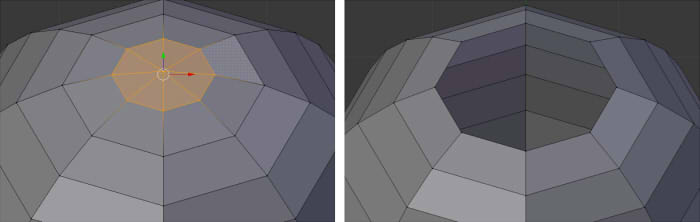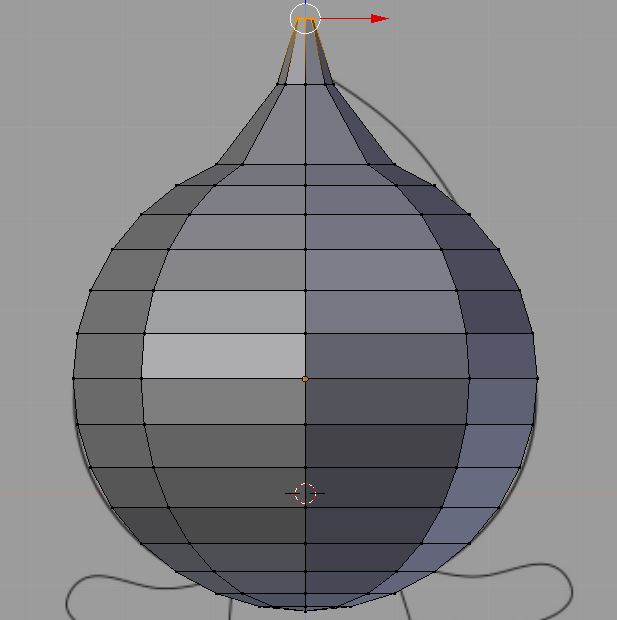メッシュからモデリング
Blenderで追加できるメッシュを変形していくことによってモデリングしていく方法を紹介します。
・下絵の読み込みについては"こちら"
頭部のモデリング1:メッシュの追加
まずは球体のメッシュを追加します。
- テンキーの1を押して正面に視点を変更する(オブジェクトモードの状態)
- Shiftキー+Cを押して3Dカーソルを中心に合わせる
- Shiftキー+Aを押して「Mesh」から[UV Sphere]を選択し、球体をを追加する
- ツール・シェルフ(Tキー)の▼Add UV Sphere[Segments]で頂点を8コに設定する
- G→Zでを押して下絵に合うように球体の位置を移動させ、Sキーで大きさを調整する
- テンキーの3を押してG→Yで横からみた球体の位置も合わせる
- これで球体が追加されました
ここまでがメッシュの追加となります。
わかりにくいところは動画で確認してみてください。(全画面表示推奨)
動画内の丸付き番号は手順の数字に対応しています。
頭部のモデリング2:メッシュの変形
「頭部のモデリング1」で作成したメッシュを変形させて下絵に近づけます。
- 球体を選択し、エディットモードに切り替える
- 一番上の頂点周辺を選択し、XキーのVerticesで削除する
※一列をまとめて選択するにはAlt + マウス左クリックで選択 - 穴が空いたら口の部分の頂点を選択し、Eキーで伸ばす
さらにSキーで伸ばした部分を縮める。これをもう一回繰り返す。
下の画像のような形にする - 次に伸ばしたところが選択された状態のまま、Fキーで面を張る
- アタマのくるりとした部分が出来上がったので、この部分をGキーやSキーで調整して
下絵に合う形に整える。テンキーを利用して正面や横、斜めなど色々な角度から確認する - 最後にオブジェクトモードに切り替えてツール・シェルフの
ShadingからSmoothをクリックして滑らかにするこれが作りたいモデルの形に合わせたメッシュの変形となります。
わかりにくいところは動画で確認してみてください。(全画面表示推奨)
動画内の丸付き番号は手順の数字に対応しています。